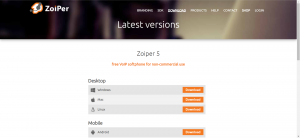Acrobits Softphone(Android版)の設定方法 図解
Acrobits Softphone(Android版)の初期設定方法
①
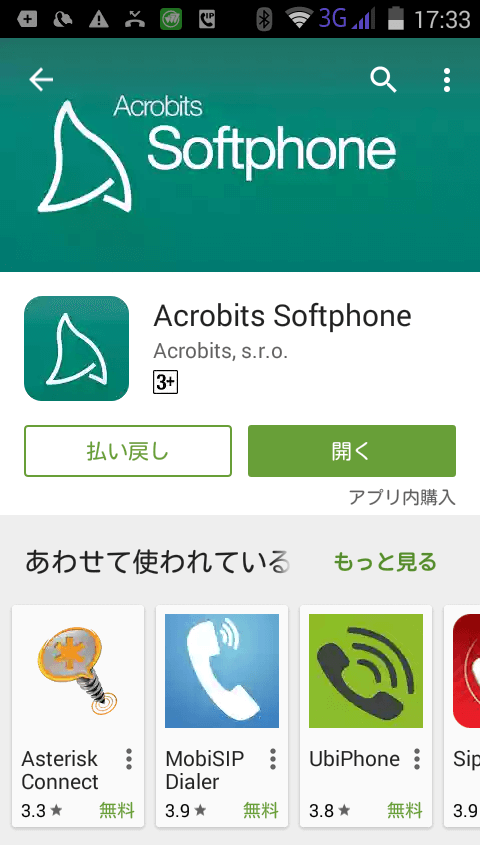
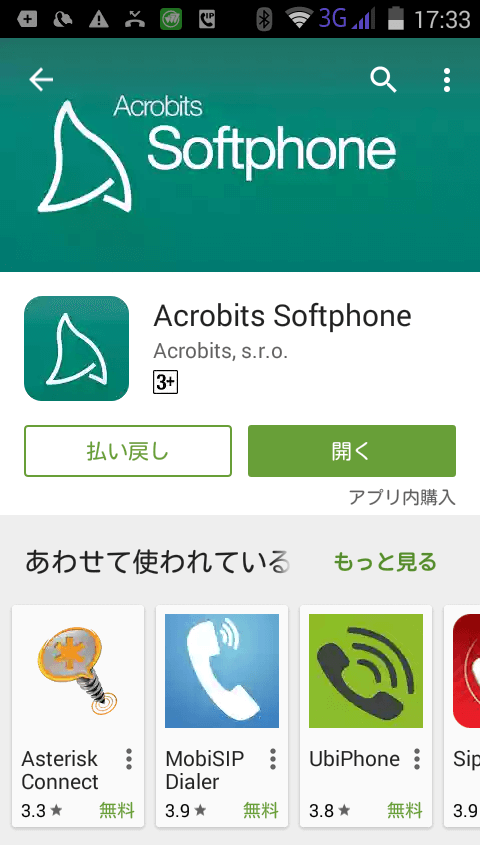
Google APP ストアからAcrobits Softphoneを購入・インストールする。
②
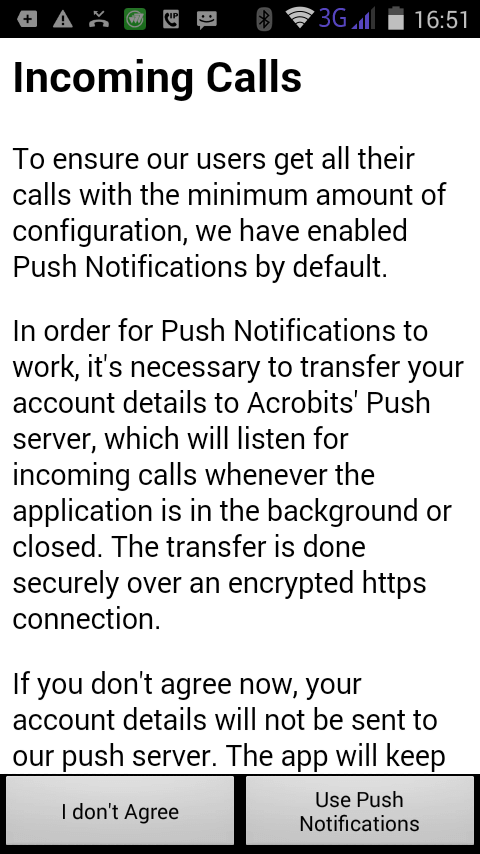
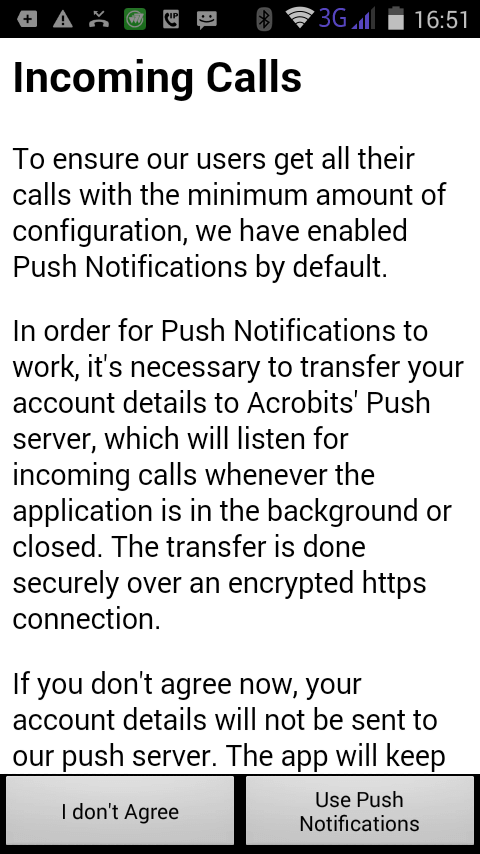
アプリを立ち上げ、右側をタップ。プッシュ通知を利用するかしないかのチェックです。
③
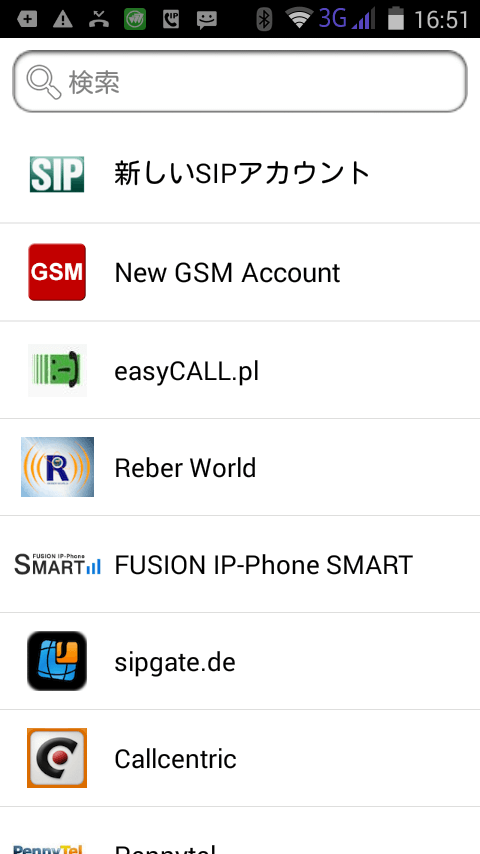
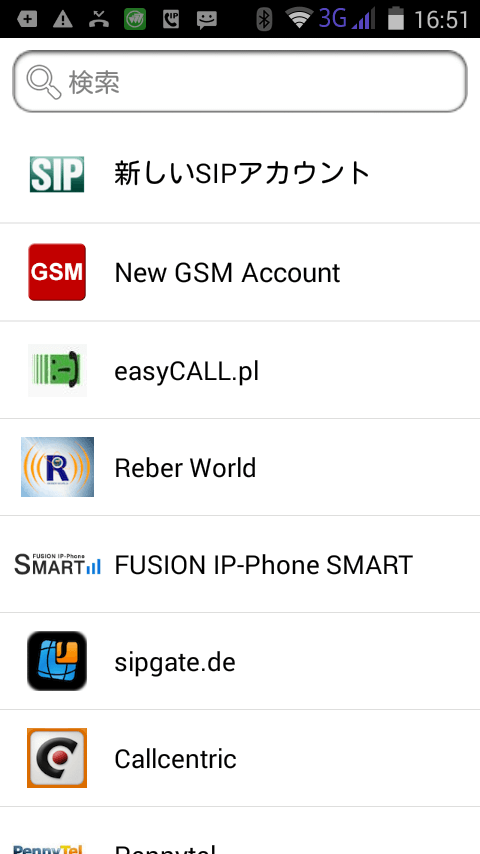
「新しいSIPアカウント」をタップ
④
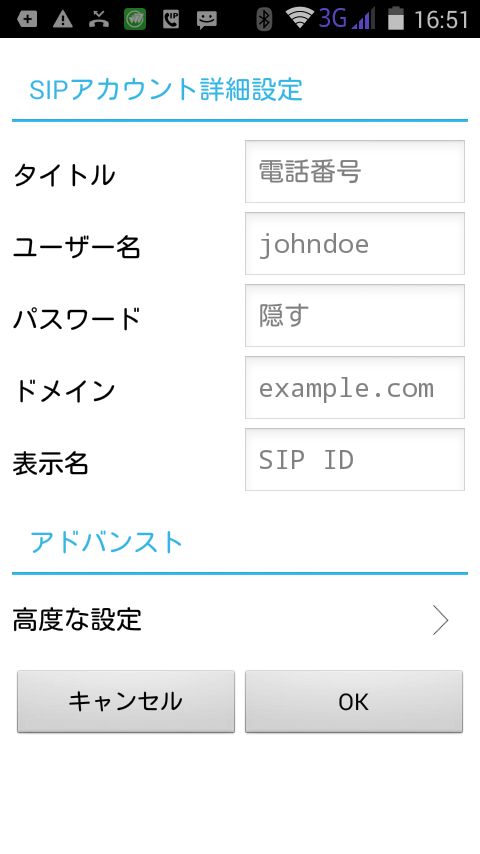
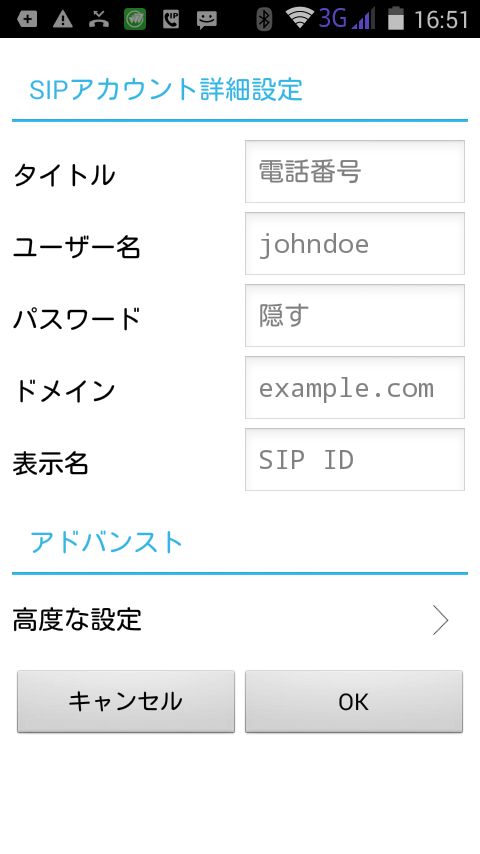
アカウント情報を入力。
タイトル(任意)
なんでも良いです。
ユーザー名
アカウント情報のユーザー名を入力
パスワード
アカウント情報のパスワードを入力
ドメイン
アカウント情報のドメインを入力
表示名(任意)
なんでも良いです。空でもOK。
ユーザー名、パスワード、ドメインが間違っているとレジストできませんので正確に入力ください。
⑤
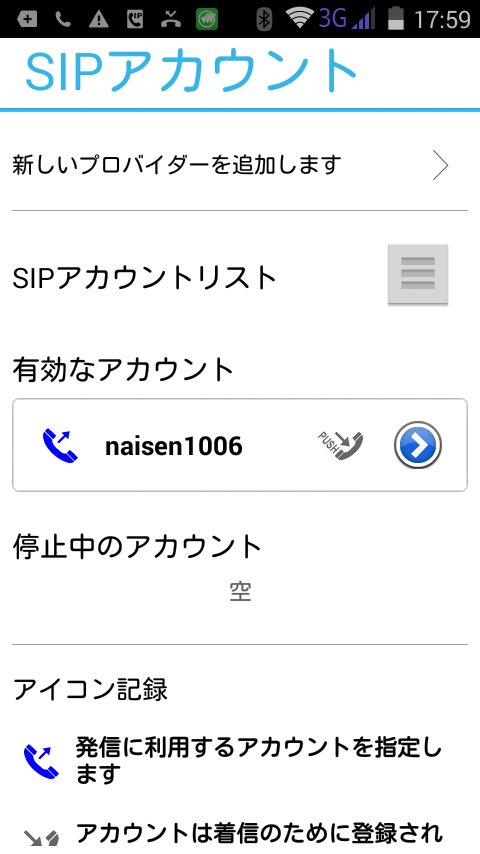
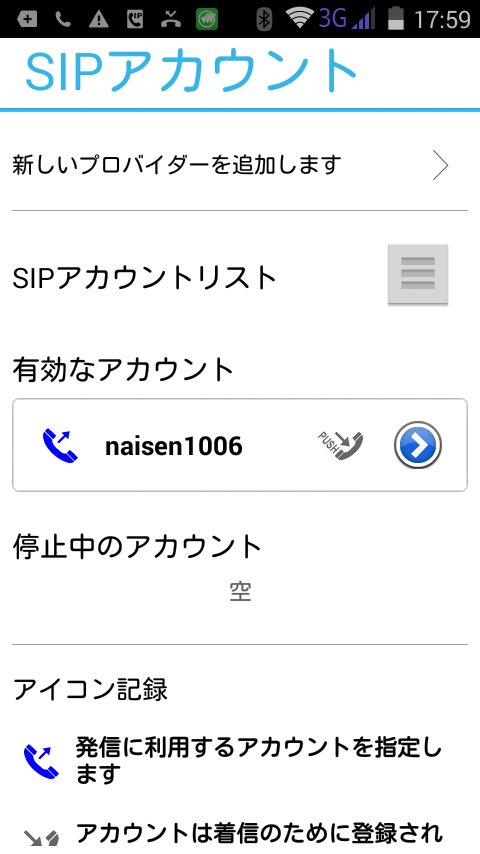
アカウント設定→OKを押した後の画面
「naisen006」はタイトルで指定したものです。
⑥
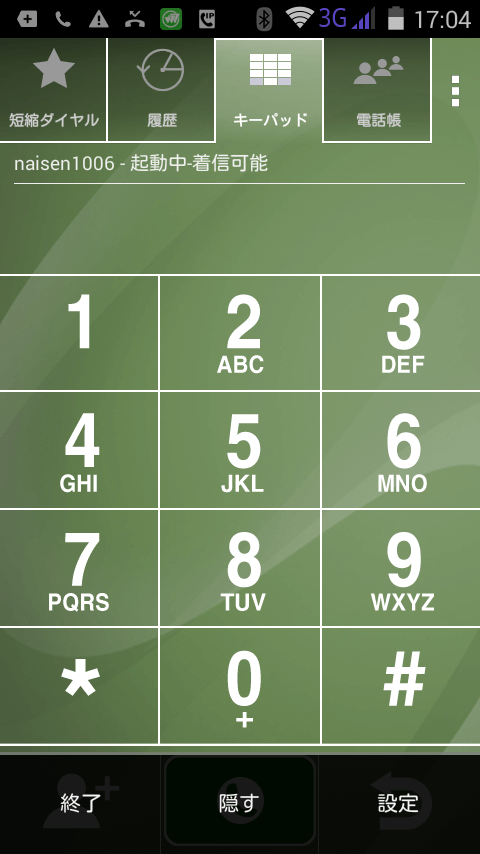
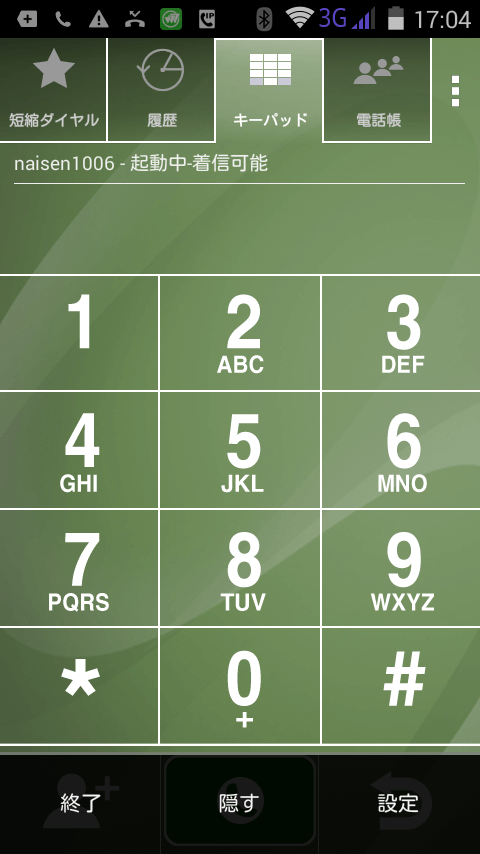
電話キーパッドに戻った時の画面。
左上に「タイトル-起動中-着信可能」
と表示されたら成功です。
「タイトル-サーバー登録」
と表示される場合は、設定内容に何かしらの誤りが
ありますので、もう一度確認してください。
プッシュ通知の設定
①
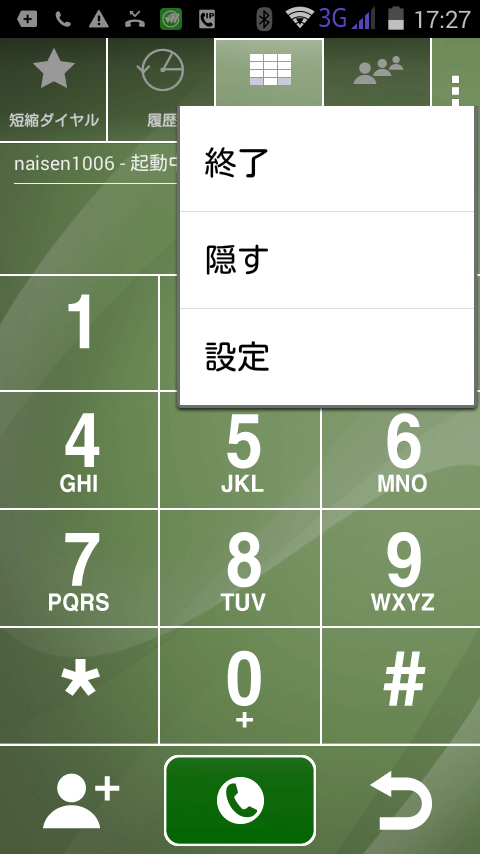
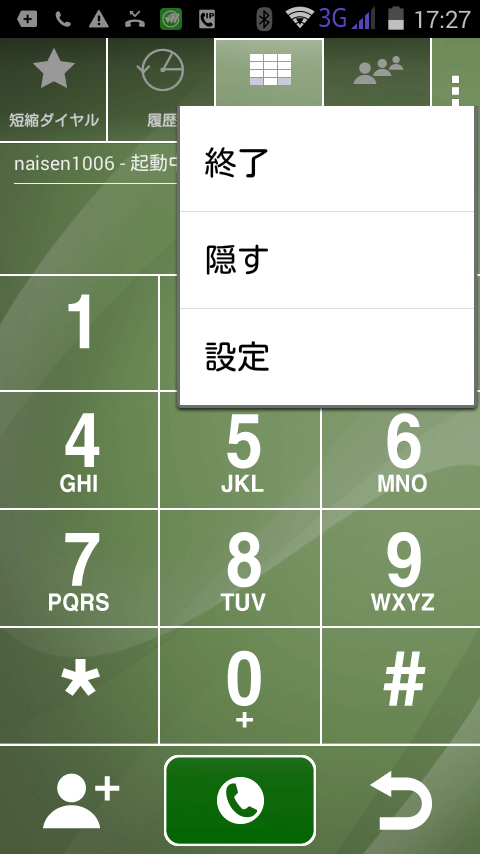
右上の「:」(実際は三点)をタップし、「設定」をタップしてください。
②
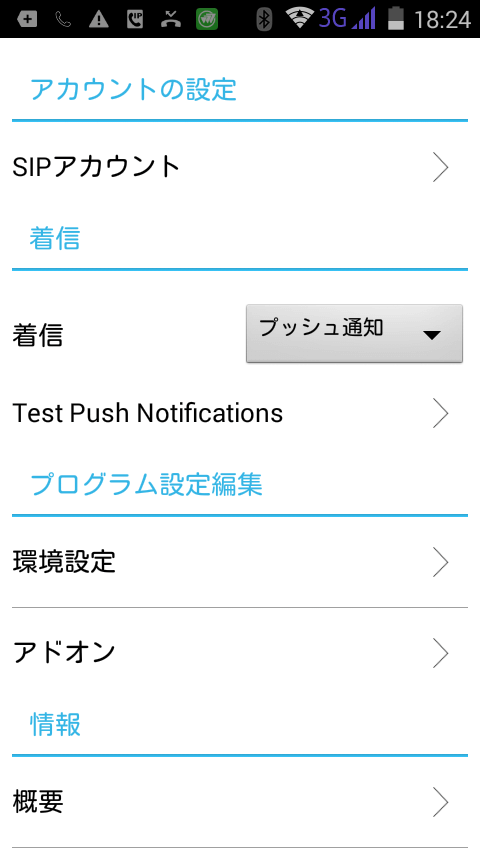
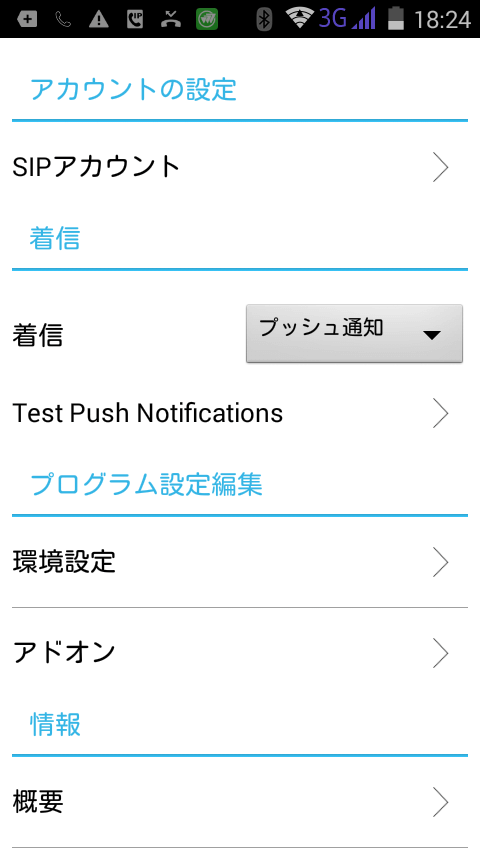
プッシュ通知をタップ。
③
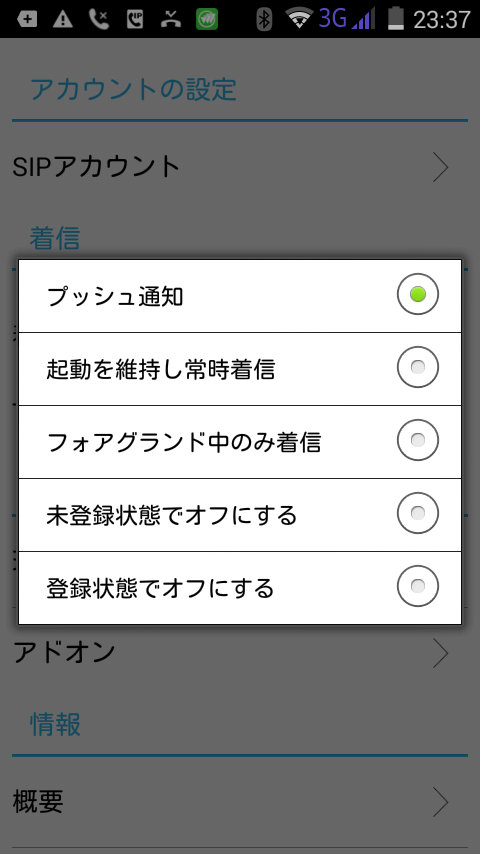
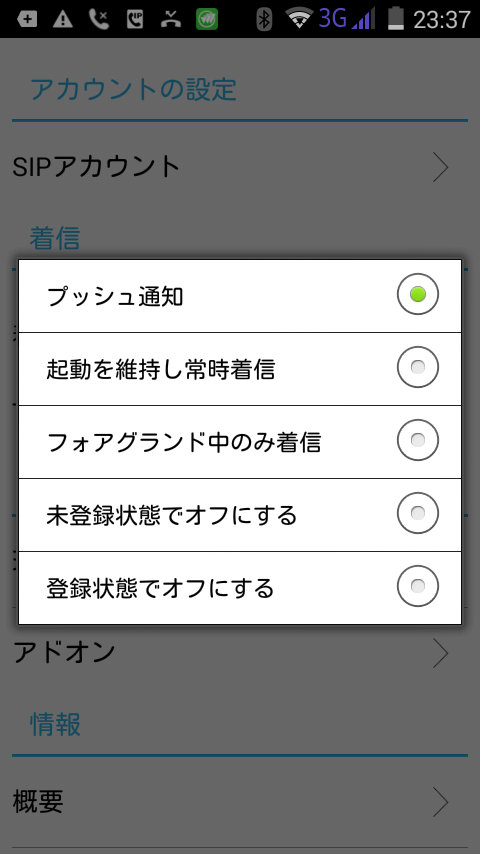
「プッシュ通知」にチェックが入っていることを確認
入っていなければチェックを入れる。
※プッシュ通知を許可することで、アプリがバックグラウンドで起動していない状態でも着信を取ることができます。
その他のSIPアプリの設定方法